
当サイトでは、これまでにいくつかWindowsで使えるWordpressローカル環境を紹介してきました。
上記ツールも、手軽にパソコン上にローカル環境を作成できて非常に便利です。
けれど先日、Local by Flywheelというローカル環境ツールを初めて使ってみたら、便利すぎてローカル開発環境を全てこれに移行してしまいました。
以下では、このLocal by Flywheelが、他のWindows用ローカル環境作成ツールと比較して「いかに便利だったか」について紹介したいと思います。
目次
Local by Flywheelとは
と、その前に、Local by Flywheelについて簡単に紹介したいと思います
Local by Flywheelは、WindowsやMacで利用できるWordpressローカル環境作成ツールです。
WordPressは基本的に公開サーバー上で利用するものです。けれど、テーマなどをカスタマイズするとき、公開サーバー上のテーマを直接編集してしまった場合、少しでもコード記載ミスがあると、エラーが出たり、画面が真っ白になってしまったなんてことがあります。こういった、経験のある方は結構おられるのではないかと思います(自分含む)。
今回紹介するLocal by Flywheelのようなローカル環境作成ツールは、そういった問題を出さないようにクライアント側のパソコン(ローカル)で、サーバーを動作させて、開発環境として利用することが主な目的のツールです。
これだったら、いくらローカル環境でコード編集に失敗しようが、公開サイト上に影響を及ぼすことはありません。ローカル上で、十分に動作確認をした後、本番サーバーにアップロードすれば、安全にカスタマイズが行えるようになります。
Local by Flywheelは、このローカル環境作成ツールとして、非常に優秀な機能を多数保有しています。
その便利な機能については、以下で詳しく書いていきたいと思います。
複数開発環境を1つのツールで管理できる
まず便利だったのが、複数のローカル環境を、Local by Flywheelのウィンドウ1つで管理できるということです。
これまで使ってきたローカル環境作成ツールのInstant WordPress、Bitnami、MAMPでは、インストールしたツール1つに対して1つのローカル環境しか作成できませんでした。
僕はこれまで、「Wordpressテーマ開発はInstant WordPress」、「仕事の制作用にはBitnami」、「サイトカスタマイズ用にはMAMP」といったように使い分けて利用していました。
もちろん、必要な操作さえ行えば、1つのローカル環境でも複数の開発環境として利用することは可能です。けれど、設定をイチイチ変更するのが面倒くさいんですよね。
その点、Local by Flywheelの場合、1つのウィンドウ内で、様々な設定の開発環境を何個も作って統合的に管理できます。
以下のようにして、新たなローカル環境を、何個でも作成することが可能です。
これのおかげで、何個も「ローカル環境ツール」を動作させる必要がなくなりました。
作成する環境をある程度自由に選べる
そしてありがたいのが、作成するローカル環境の状態をある程度自由に変更できるというところです。
主に以下のような環境を選ぶことが可能です。
- PHPのバージョンを指定
- サーバーソフトをApacheとnginxから選べる
- MySQLのバージョンも選択可能
これのおかげで、例えば「最新のPHP7環境でエラーメッセージが出た」なんて不具合報告があった場合でも、同様のPHPバージョンの環境を作成し、すぐに対応することが可能です。
あと、nginx環境を手軽に利用できるというのも非常にありがたい。
これまで、Windows使える「GUI型ローカル環境作成ツール」でnginxが使えるものは、無かったような気がするので。
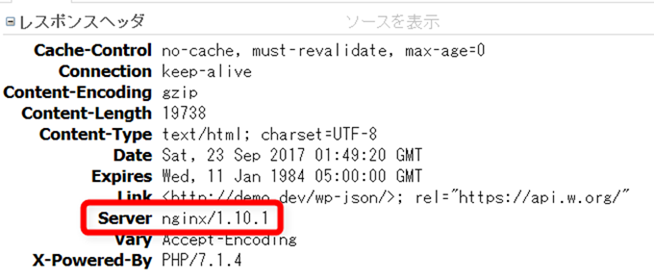
いくつかのApache環境を作成して試しましたが、全てnginxと表示されます。これが、不具合なのか何なのかは不明。
後から環境の変更も可能
また、ローカル環境作成後も、PHPバージョンと、サーバーソフトなら自由に変更可能です。
これも環境ごとの不具合対応なんかにも非常に便利かと思います。
また、メニュー操作1つでクローン環境の作成も行えるので、「現在の環境とはちょっと設定を変えたテスト環境作りたい」なんて時にも異常に重宝するかと思います。
エラーメッセージも見やすくデバッグもしやすい
あと、Local by Flywheelは、エラーメッセージも以下のように非常に見やすいです。
その他にも例えば、以下のようなコードでPHPのvar_dumpしたとしたら、
global $post; var_dump($post);
デフォルトの状態で、こんな感じに綺麗に整形して出力してくれるのも嬉しいです。
とても見やすいです。おまけに、出力場所も提示してくれます。
ちなみに、これまでのローカル環境作成ツールだと、こんな感じの出力でした。
これだと、改行がないので見にくいですし、出力された中にタグが含まれていたりすると、表示されなかったりするんですよね。
これまでは、var_dump前に、以下のようなことをしていたのですが、こういったことも不要になります。
動作がサクサク

あと、Windows上でローカルサーバーを利用している方なら、感じている方もおられると思うんですけど、Windowsで動かすサーバーの動きって、かなりモッサリなんですよね。
その点、Local by Flywheelの場合は、仮想環境構築ツールのDocker+VirtualBoxで仮想マシン(Linux)を作成した上で動作をしているせいか、キビキビとページ遷移してくれます。
体感的には「Windows上に直接インストールしたローカルサーバー」より、平均で1.7倍くらいは速く感じます。
1.7倍というのはあくまで、個人的な体感ではありますが、「Local by Flywheelを利用して仮想マシン上に作成されたローカル環境」の方が、「Windows上で動作させてる環境」よりも、確実に軽快な動作をすると思います。
これの何がありがたいかというと、「制作したものの動作確認をする時間を短縮できる」ということです。
WordPressテーマなどをカスタマイズして、動作確認をするときって、設定を変更したり、いろんなページの表示を確認したり、結構ブラウザ上でページ遷移を行っていると思います。
この、ページ遷移を行う1回1回の時間を短縮できることで、気持ちよく動作確認できるというのは大きいです。
Windows上でWordpress開発を行う上で、Local by Flywheelを利用した際、この「動作が軽快」というのが一番嬉しいかもしれません。
まとめ
こんな感じで、Local by Flywheelは、非常に使いやすい「Wordpressローカル環境作成ツール」となっています。
良いところばかり紹介してきましたが、悪いところといっても、今のところ以下のことくらいしかないです。
- 様々なソフトを利用しているのでインストールに多少時間がかかる
- 環境作成前にPHPやWordpressをダウンロードするので環境作成に多少時間がかかる(常に新しい環境を取得できるので利点でもある)
上記のように、設定などに多少時間がかかる程度で、インストールや、ローカル環境構築は視覚的に操作していけば、非常に簡単にできるようになっているとは思います。
詳しいインストール方法や、利用方法はこちら。
とりあえず、これを無料で利用できるというのはありがたすぎます。






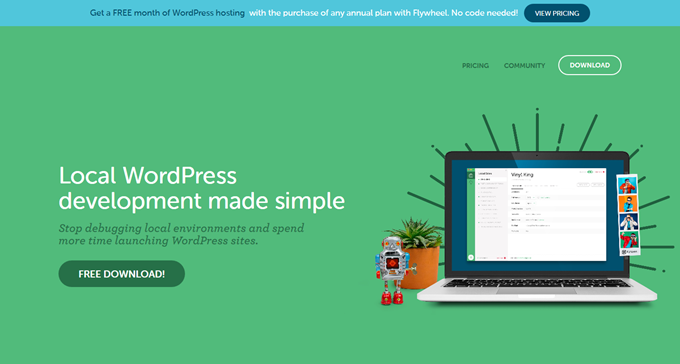

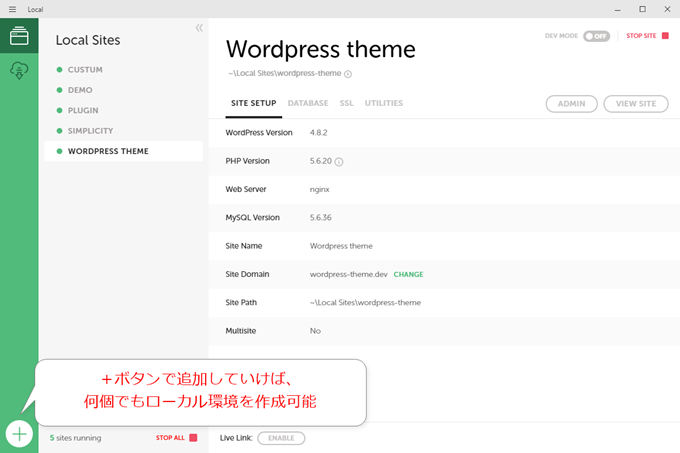
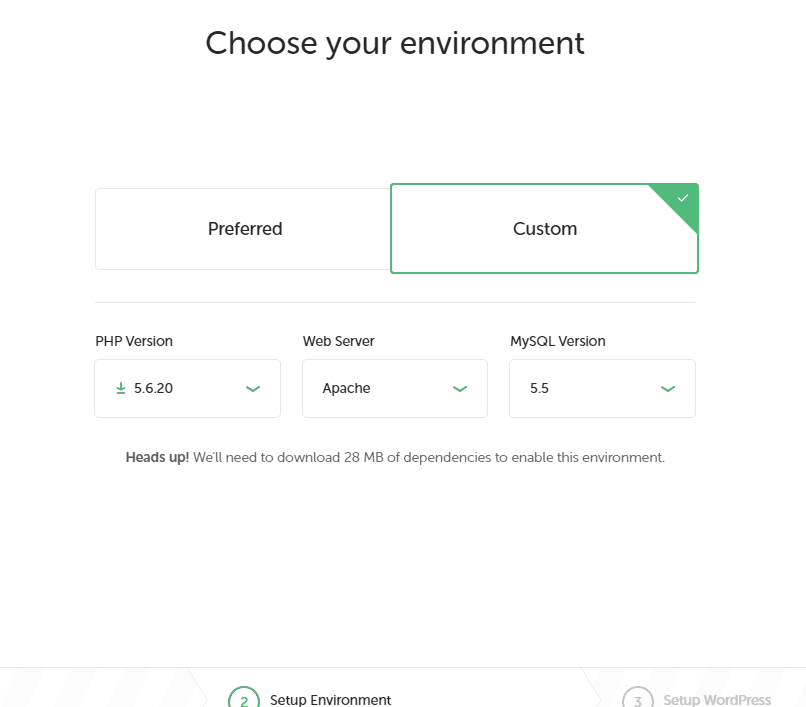
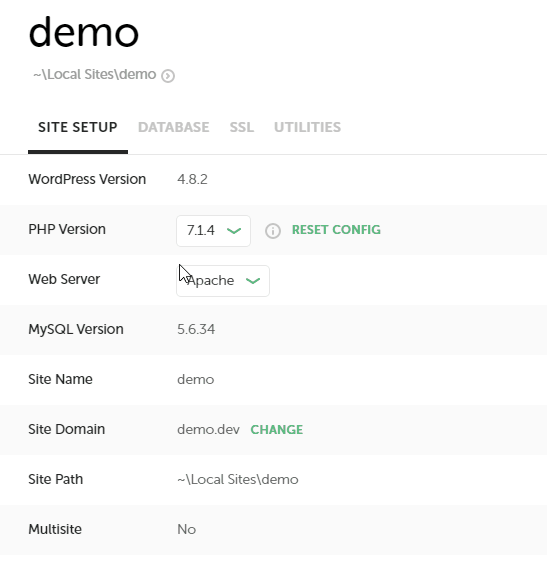

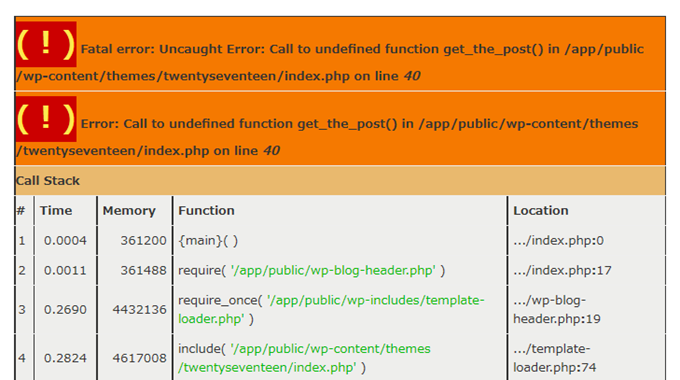
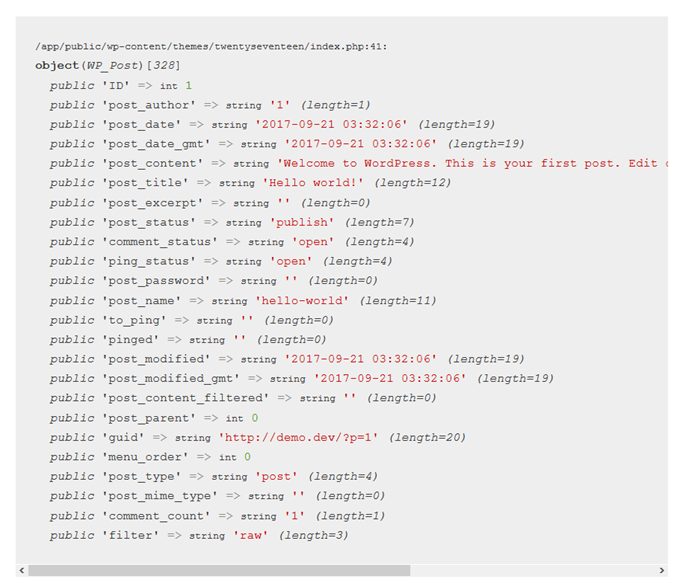
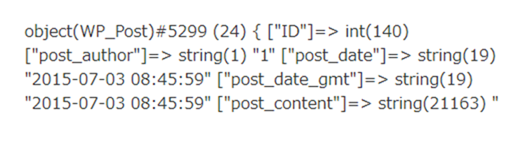





PHPとMySQLバージョン、WebサーバーをApache or Nginxから選択できるのは優れものですね。
今XAMPP使ってるけど重いかつ何かと面倒なので、乗り換えようと思います。